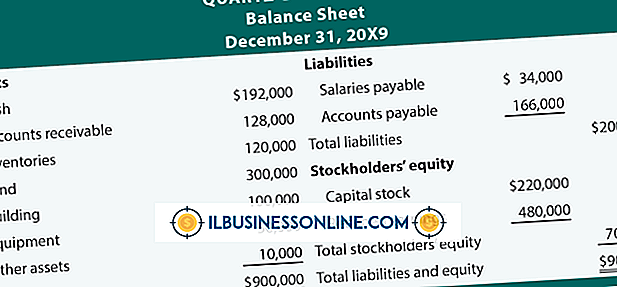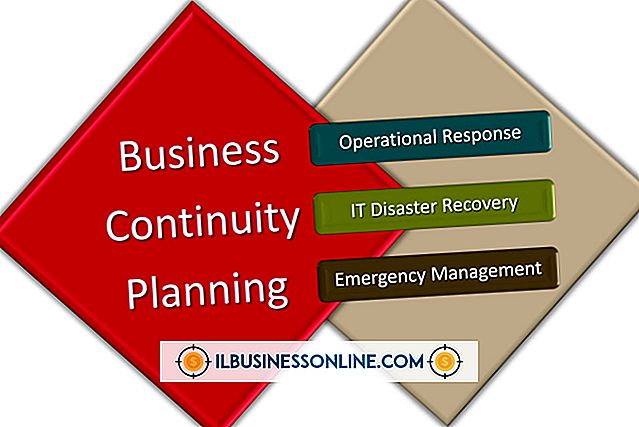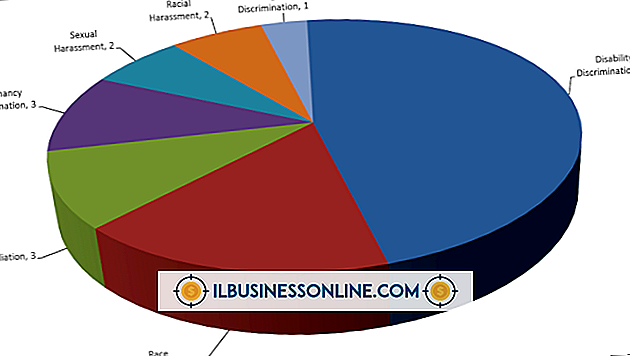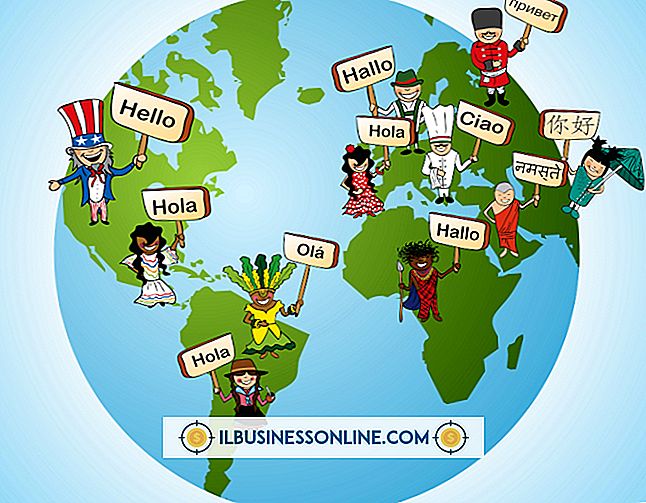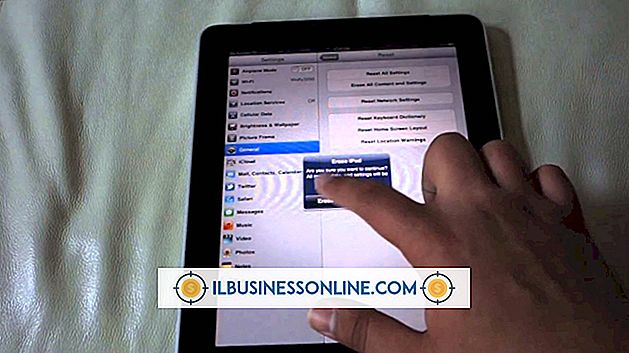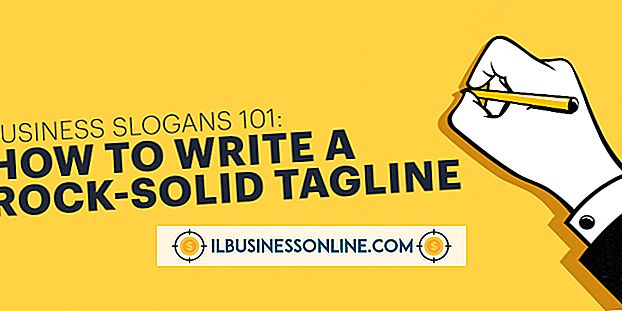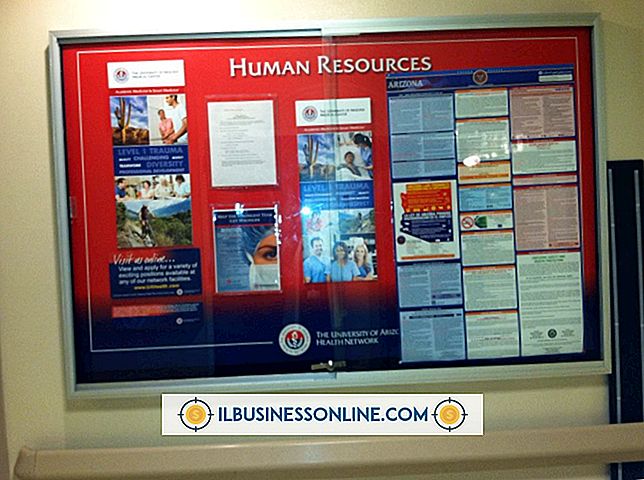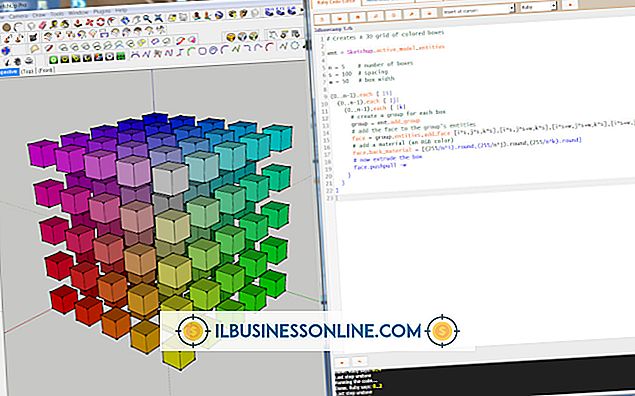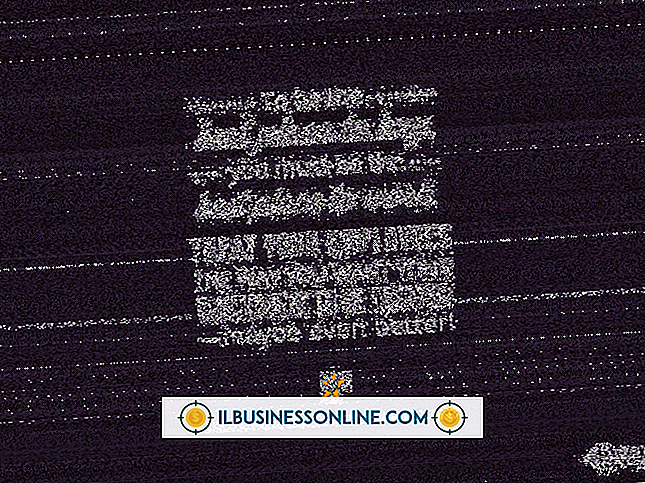내 확대 축소 Outlook에서 작은에 붙어있다.

회사의 컴퓨터 응용 프로그램에서 텍스트를 읽을 수 있는지 확인하는 것은 직원에게보다 생산적이고 즐거운 작업 환경을 제공합니다. Microsoft Outlook에는 화면 설정과 시각적 기본 설정에 맞게 글꼴을 더 크게 또는 더 작게 만들 수있는 일련의 확대 / 축소 도구가 있습니다 . 현재 환경 설정이 너무 작게 설정되어 있으면 여러 가지 방법으로 조정할 수 있습니다.
키보드 및 마우스를 사용하여 확대 / 축소 설정 조정
확대 / 축소를 조정하는 두 가지 기본 방법은 키보드 및 마우스 사용자가 사용할 수 있습니다. 스크롤 휠이있는 마우스가있는 경우 키보드의 "Ctrl"단추를 누른 채로 스크롤 휠을 앞으로 밀면 Outlook에서 글꼴이 확대됩니다. 키보드 만 사용하여 확대하려면 "Ctrl"을 누른 상태에서 "+"을 탭합니다. 이 단축키는 다른 Office 응용 프로그램, 최신 웹 브라우저 및 기타 여러 Windows 응용 프로그램에서도 작동합니다.
Outlook을 사용하여 확대 / 축소 설정 변경
소프트웨어 자체를 사용하여 확대 / 축소를 변경하려면 최신 버전의 Office에서 두 가지 옵션이 있습니다. 메시지 창에서 변경 한 내용은 메시지를 보낼 때 저장됩니다. 먼저 Outlook 2010 및 Outlook 2013에서 메시지 창의 오른쪽 하단에있는 확대 / 축소 슬라이더를 클릭하여 오른쪽으로 끌어 확대 / 축소 수준을 높일 수 있습니다. 또는 리본이있는 Office 버전 (Office 2007 이상)에서 메시지 탭의 맨 오른쪽에있는 "확대 / 축소"단추를 클릭하여 확대 / 축소 대화 상자를 열고 거기에서 원하는 확대 / 축소 수준을 조정할 수 있습니다.